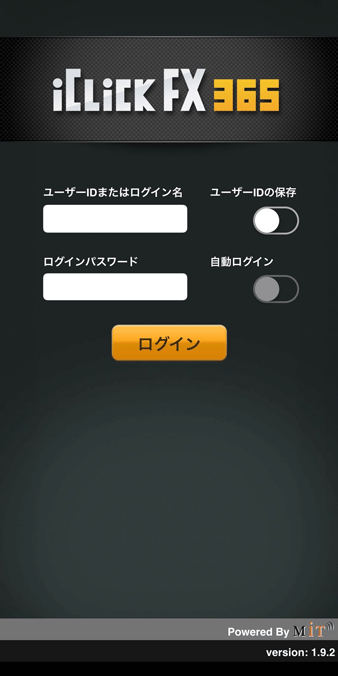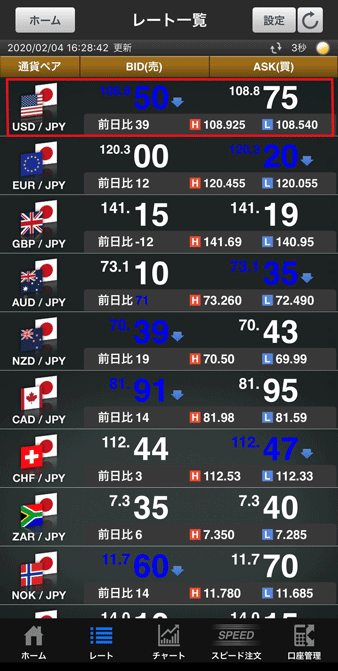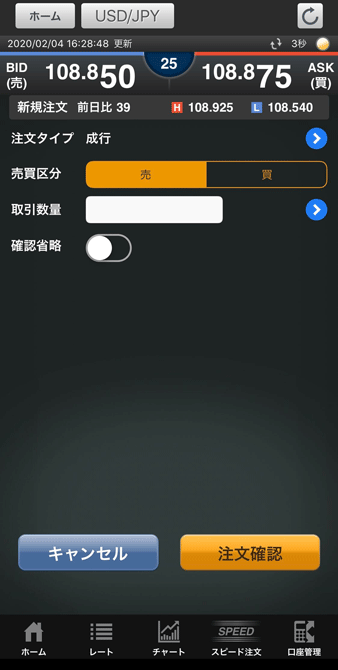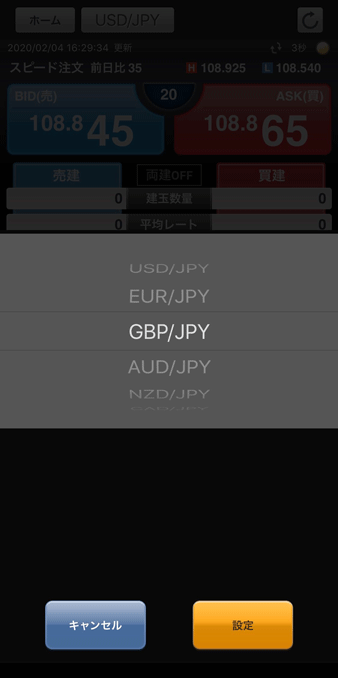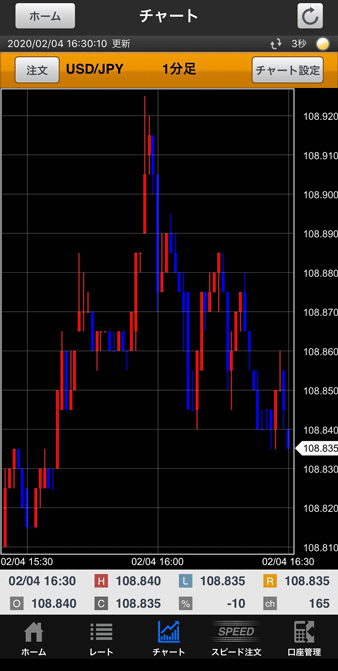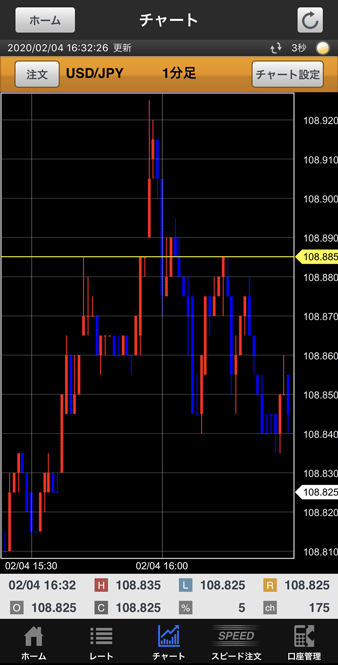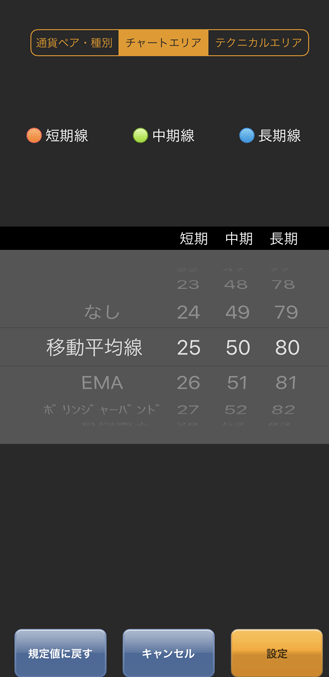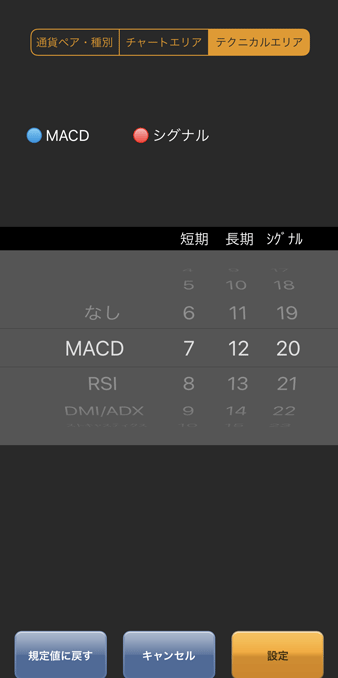目次
iClickFX365の特徴
iClickFX365とは、GMOクリック証券のFXサービスである「くりっく365」で利用できるiPhone版のスマホアプリです。
Android版はFXroid365という名前のアプリとなります。iPhone版とAndroid版で別のアプリとして用意されていますが、それぞれ大きな違いはありません。
まずは、くりっく365とFXネオの違いについて理解した後、iClickFX365の良い点と使いづらい点について見ていきましょう。
くりっく365とFXネオの違いとは
FXネオは、GMOクリック証券が提供している店頭取引形式のサービスです。
くりっく365は東京金融取引所が提供しているサービスで、GMOクリック証券は入出金の部分だけ対応しており、取引そのものにはタッチしていません。
両者のおもな違いは通貨ペア数とスプレッドにあります。
通貨ペア数はくりっく365で30、FXネオで20と違いがあるため、多くの通貨ペアでトレードをしたい場合はくりっく365が適しています。
スプレッドは、FXネオは原則固定、くりっく365がマーケットメイクの変動制です。
ただし平均的に見てFXネオの方がスプレッドはかなり狭い状態です。1回あたりの取引コストを抑えたい場合、FXネオの方が適しています。
一方、FXネオに比べてくりっく365はスワップポイントが高い通貨ペアが多く、スワップポイントは一本値で店頭取引のような差額はありません。
これらの条件を考えると、中~長期トレードに関してはくりっく365の方に軍配が上がります。
FXネオとくりっく365との違いと、使い分けのヒントについて簡単に確認しました。それでは、次にiClickFX365の良い点と使いづらい点について解説します。
iClickFX365の良い点
iClickFX365の良い点は、おもに以下の3点です。
iClickFX365の良い点
- 4種類の通貨ペアレートを表示するエリア「通貨ブックマーク」が便利
- 注文画面やチャート画面で対象通貨ペアを切り替えられる
- FXネオではできない決済時のトレール注文が可能
ホーム画面や口座管理画面上部には、4種類の通貨ペアのレート表示エリアがあります。
このエリアは通貨ブックマークといい、通常レートを確認できない画面でもレートチェックできる点が便利です。
その他にも、レート表示部分をクリックすると、クリックした通貨ペアの注文・チャートなどの画面を呼び出すこともできます。
この機能によって、ホーム画面でニュースや経済カレンダーをチェック後すぐに関係する通貨ペアの注文画面を呼び出して注文する、ということも可能です。
注文画面やチャート画面で対象通貨ペアを切り替えられる点は、FXネオのスマホアプリ「GMOクリック FXneo」にもない良い点です。
iClickFX365はチャートの4分割画面など複数チャートを出す機能がないため、他通貨ペアへの切り替えが簡単にできるように配慮されているのかもしれません。
チャートの場合は、設定ボタンをタップし、時間足と通貨ペアの両方を切り替える仕組みです。
注文画面の場合は、通貨ペア表示部分がドロップダウンリストにあり、すぐに対象通貨ペアを変更できます。
他に、FXネオにはない便利な機能として、決済時にトレール注文が可能な点が挙げられます。
トレール注文とは、決済時に指定している逆指値を、値動きの幅に合わせて損失幅を少なくする方向へ自動的に変更する注文方法です。
注文に対して価格が有利な方向へ動いたときに追随させることで、損失額の低減、収益の確保を狙えます。
iClickFX365の使いづらい点
それでは、逆にiClickFX365の使いづらい点についても見ていきましょう。
iClickFX365の使いづらい点
- 入金および出金手続きができない
- チャートを見ながらの発注はできない
- チャートにトレンドラインが引けない
FXトレード用のスマホアプリは、多くが入金・出金手続きに対応しています。
スマホアプリをメインにトレードを行っている場合、入金や出金のためにいちいちWebブラウザを立ち上げるのは面倒なものです。
iClickFX365は残念ながら入出金関連の機能がありません。くりっく365への入金は、証券取引口座またはFX専用取引口座(FXネオ取引口座)からの口座振替により行います。
FXネオ用のスマホアプリから入出金ができるとはいえ、少々不便に感じる点です。
また、FXネオ用のスマホアプリに比べて、特にチャート関連の機能が簡素化されている点も、使いづらいと感じるかもしれません。
最近では主流になりつつあるチャート上からの注文ができず、描画ツールもラインカーソルのみ使える状態です。
トレンドラインが引けない点は、かなり不便を感じる人もいるのではないでしょうか。
テクニカル分析に関しては、同じGMOクリック証券の他ツールを使用するなど、別の手段が必要です。
iClickFX365の便利な機能
iClickFX365の基本機能以外にも、特徴的で便利な機能がいくつかあります。ここでは、その中から3つの機能について解説します。
くりっく365ラージでの大量発注
iClickFX365では、通貨ペア一覧画面の一番下部に、文字が黄色く表示されている通貨ペアが5つあります。
この5通貨ペア(米ドル円、ユーロ円、英ポンド円、豪ドル円、ユーロ米ドル)は、くりっく365ラージでの大量発注が可能です。
くりっく365ラージでは、取引数量は10万通貨単位からとなり、1回の取引数量上限は500万通貨単位となります。
また、くりっく365と同様、建玉上限はありません。特にアプリや公式サイトなどで設定を変える必要もなく、通貨ペア一覧画面からくりっく365ラージ用の通貨ペアを選ぶことで、手間をかけずに大量発注ができます。
自動ログインできる
ユーザーIDやパスワードを記憶させて自動ログインできる点も便利です。毎回ログイン情報を入力する必要がないので、アプリを起動するとすぐにトレードに入れます。
ただし、自動ログインを可能にする場合は、スマートフォンが他人に悪用されないよう、スマホ画面のロックなどの対策をしておきましょう。
指標アラートが使える
レートアラート機能・指標アラートも便利な機能です。影響の大きそうな経済指標の発表前に手仕舞いする、新たなトレードに備えるなど、利用方法はさまざまです。
アラートを出す経済指標の重要度は3段階に分かれているため、重要度の高い経済指標のときだけアラートを出す、ということもできます。
サウンドやバイブレーションも設定可能です。必要に応じて設定しましょう。サウンドは3種類の中から1つを選んで設定します。
iClickFX365に向いている人とトレードスタイル
ここまでの情報を踏まえて、iClickFX365を使ったトレードに向いている人の特徴とトレードスタイルについて説明します。
iClickFX365に向いている人
iClickFX365を利用したトレードに向いている人は以下のとおりです。
iClickFX365はどんな人に向いているのか
- 基本的なテクニカル指標を使ったトレードをする人
- iPhoneアプリで約定力の高いくりっく365を利用したい人
- GMOクリック証券で扱っていない通貨ペアでトレードをしたい人
- 長期的な資産形成のために時間をかけてトレードできる人
iClickFX365が対応しているテクニカル指標は基本的なものですが、それだけでも十分にトレードできる人なら、不便を感じることなくトレードできます。
また、iPhoneアプリでくりっく365を利用したいという人にも、iClickFX365は適しています。
Android端末の場合は、iClickFX365とほぼ同じ機能をもつ、Android用アプリのFXroid365を使いましょう。
ClickFX365は、ノルウェークローネ円、スウェーデンクローナ円のようにGMOクリック証券のFXネオで取り扱いのない通貨ペアでの取引をしたい場合にも適しています。
マイナー通貨でトレードをしてみたい場合は、利用を検討してみてください。長期的な資産形成のためにリスク分散を意識する場合に、マイナー通貨を組み入れるという考え方もあるでしょう。
iClickFX365を使ったトレードスタイル
iClickFX365を利用したスタイルは以下のとおりです。
iClickFX365でやりやすいトレードスタイル
- 取引回数が少ない分デイトレードより大きな値幅を狙うスイングトレード
- スワップポイント狙いの中~長期トレード
- 大量の取引数量で保有建玉数を数多くもつトレードスタイル
iClickFX365は、くりっく365の特性を活かしつつ、スプレッドや取引手数料を抑えるために取引回数の少ないトレードスタイルが向いています。
また、資産に余裕があり、大量の取引数量で保有建玉数を多くもつトレードスタイルとも相性が良いといえます。
iClickFX365を利用してみての感想

S.Sさん40代女性
FX歴:10年
くりっく365に興味をもち、GMOクリック証券で利用できることを思い出してiClickFX365を自分のiPhoneに入れて使ってみました。
まだFXを始めたばかりで大きな資産を動かすわけではないため、少額取引をする範囲内での感想です。
これまで店頭取引用アプリでしかトレードをしたことがないせいか、スリッページの指定がないという点は少し不安でしたが、短期トレードで細かい値幅を取りに行くトレードでなければ、トレードをしていて困ることはありません。
スワップポイント狙いでじっくり資産を増やしていければいい、という感じでトレードをしています。
チャート画面はFXネオのスマホアプリよりもシンプルですが、チャート分析に最低限必要なテクニカル指標はそろっています。
ただ、チャートを見ながらの注文ができない点は少し不便に感じます。
iClickFX365の使い方
ここからは、iClickFX365の基本的な使い方について解説します。
ログイン→ホーム→新規注文→スピード注文→口座管理の流れを追いながら、iClickFX365の機能について確認していきましょう。
1.ログイン画面からホーム画面表示
iClickFX365を起動すると、ログイン画面が表示されます。FXネオと同じユーザーIDとパスワードを入力すればログイン可能です。ユーザーIDとパスワードを入力したら右側の「保存」をONにしておくことで、次回からログイン時に情報を入力する必要はなくなります。
ログインすると、ホーム画面が表示されます。ホーム画面では、本日のニュースや経済カレンダーと、通貨ブックマークで指定されている通貨ペアの現在のレートが確認可能です。
2.通貨ブックマークから新規注文へ
ホーム画面の通貨ブックマークから通貨ペアを選んでレート部分をタップすると、新規注文・決済注文・スピード注文のいずれかを選択する画面が表示されます。
「新規注文」を選ぶと、新規注文画面へ。新規注文画面では、注文タイプとして、成行・指値などが選択可能です。
また、注文画面上部中ほどに表示されている通貨ペア名ボタンをクリックすると、他の通貨ペアを選ぶこともできるようになっています。
3.新規注文とスピード注文
スピード注文画面は、ホーム画面→通貨ブックマークから選ぶ以外にも、画面下部にある「スピード注文」ボタンをタップしても表示できます。
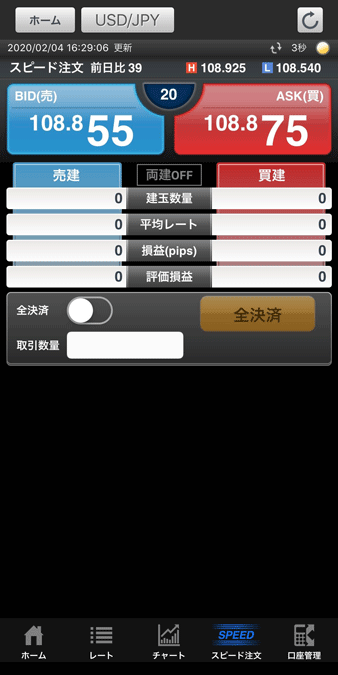
スピード注文画面では、取引数量(1Lotは10,000通貨)を入力して売りまたは買いボタンをタップするだけで発注可能です。
現在保有している建玉の数量や平均レート、評価損益はレートボタンの下に表示されるため、現在の建玉状況を確認しながら発注できます。
4.チャート画面
画面下部の「チャート」をタップするとチャート画面が表示できます。
描画ツールはありませんが、チャート画面の右側レート数字部分をタップすると横ライン、チャート下の日付部分をタップすると縦ラインが表示され、自由に動かすことが可能です。
チャート設定画面では、リールを動かしてテクニカル指標を変更していきます。
トレンド系のテクニカル指標は「チャートエリア」、オシレーター系は「テクニカルエリア」で選択します。
設定を元に戻したい場合は「規定値に戻す」ボタンをタップしてください。
5.口座管理画面
画面右下の「口座管理」ボタンをタップすると、口座管理画面に遷移し建玉サマリーや注文一覧など、現在の口座状況がわかる情報を表示するためのボタンが集められています。
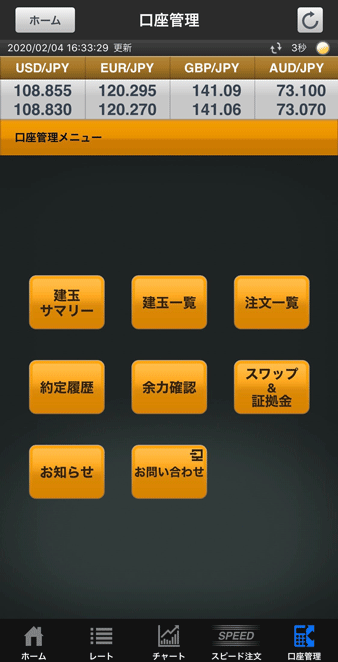
資金管理は、おもにこの画面から口座状況を確認して行いましょう。
iClickFX365を使ううえでの注意点は?
iClickFX365を使ううえで、注意したい点は2点ほどあります。
実際にiClickFX365を使って取引をする前には確認しておいてください。
注文では許容スリッページが指定できない点に注意
iClickFX365の注文は、許容スリッページの設定がありません。
くりっく365は約定力が高く、不自然なスリッページは起こらないとされていますが、相場が大きく動いているときは、想定外のレートで約定する可能性があります。
相場が大きく動く重要な経済指標発表時や早朝、年末年始など流動性が低くレートが飛びやすい時間帯、時期は、トレードを控えめにするなどの自衛策を検討してください。
全決済注文は完了しているかどうか確認が必要
大きな数量の取引が可能なiClickFX365ですが、全決済注文はすべて成行注文で発注されます。そのためポジションの決済を捌き切ることができずに途中で止まり、ポジションが残ってしまう場合もあります。
全決済注文を出した後は、本当にすべてのポジションが決済されているかどうかを建玉一覧画面で確認するようにしましょう。
GMOクリック証券「iClickFX365」の機能
GMOクリック証券「iClickFX365」の機能について、最後に一覧表としてまとめました。他の取引アプリなどと機能面で比較をする際にご利用ください。
| 機能名 | 詳細機能 | 有無 | 機能詳細 |
|---|---|---|---|
| 動作環境 | iPhone | 〇 | iOS 9~13以降 |
| Android | × | (FXroid365:Android 2.3〜10) | |
| iPad | 〇 | iOS 9~13以降 | |
| Android タブレット |
× | (FXroid365:Android 2.3〜10) | |
| その他 | × | ||
| 注文系機能 | 成行 | 〇 | 成行+決済トリガもあり |
| ストリーミング | × | 許容スリッページが指定できない | |
| 指値・逆指値 | 〇 | 逆指値はトリガと呼称 | |
| IFD | 〇 | ||
| OCO | 〇 | ||
| IFDOCO | 〇 | IFD‐OCO | |
| FIFO系 | 〇 | 設定は見当たらず、決済順序もわからないが両建てなしのスピード注文が可能なのでなんらかの決済順序はあるはず | |
| トレール | 〇 | ||
| 自動売買系 | × | ||
| 両建て可否 | 〇 | 設定画面でON・OFF切替可能 | |
| 一括決済 | 〇 | 通貨ペアごとの一括決済 | |
| 注文の初期設定 | 設定単位の選択 | 〇 | 通貨ペアごと |
| スリッページ | × | ||
| 損切り設定 | △ | 初期設定はできないが、設定画面で注文条件を保存できる | |
| 利益確定設定 | △ | 初期設定はできないが、設定画面で注文条件を保存できる | |
| 取引数量 | 〇 | 数字をタップして加算していく形式で数値を入力(+1/+5/+10/+20/+50/+100) | |
| 両建て | 〇 | ||
| チャート表示 | 足種 | 〇 | 12種類 Tick/1分/5分/10分/15分/30分/60分/4時間/8時間/日/週/月 |
| チャートの種類 | 〇 | ローソク足 | |
| テクニカル指標 | 〇 | 9種類 トレンド系5種 ボリンジャーバンド/一目均衡表/単純移動平均/指数平滑移動平均/平均足 オシレーター系4種 MACD/ストキャスティクス/RSI/DMI・ADX |
|
| 描画ツール | △ | メニューはないが、チャートY軸をクリックするとラインカーソル(横)、X軸をクリックするとラインカーソル(縦)が表示され、それぞれ動かすことができる | |
| 比較チャート | × | ||
| 複数のチャート画面を表示 | × | ||
| 現在レートライン表示 | × | ||
| 保有建玉の平均レート表示 | × | ||
| チャート上からの注文 | 〇 | チャート画面の注文ボタンで注文 | |
| 口座状況情報表示関連 | 〇 |
【余力確認画面】 ・取引余力 ・証拠品維持率 ・振替可能額 ・追証未解消金額 ・時価評価総額 ・口座残高 ・未決済建玉損益 ・累計スワップ ・拘束証拠金 ・必要証拠金 ・注文中証拠金 |
|
| マーケット情報表示関連 | ニュース | 〇 | Market Win24、日本証券新聞、ダウジョーンズ |
| 経済指標 | 〇 | 別ページの経済カレンダー内に表示 | |
| スワップポイント | 〇 | スワップ&証拠金メニュー内に表示 | |
| 画面レイアウトのカスタマイズ関連 | × | ||
| 画面の横表示対応 | 〇 | 端末を傾けることで表示が切り替わる | |
| 入出金関連 | 対応金融機関数 | × | 本アプリでは入出金関連の機能はない くりっく365の口座に入金・出金するには、証券用の口座かFXのネオ口座を経由して口座振替をする必要あり |
| 入金関連 | × | 同上 | |
| クイック入金 | × | 同上 | |
| 出金関連 | × | 同上 | |
| レート通知アラート | 〇 | 通貨ブックマークに指定している4通貨に対して設定可能 サウンドおよびバイブにも対応 |
|
| デモ取引 | × | ||
| 操作性 | 〇 | チャートの拡大・縮小やスクロール機能 | |
| その他独自性のある機能 | 〇 | 通貨ブックマーク くりっく365ラージでのトレードが可能 自動ログイン |
|